
Obsah:
- Autor John Day [email protected].
- Public 2024-01-30 12:01.
- Naposledy zmenené 2025-01-23 15:06.
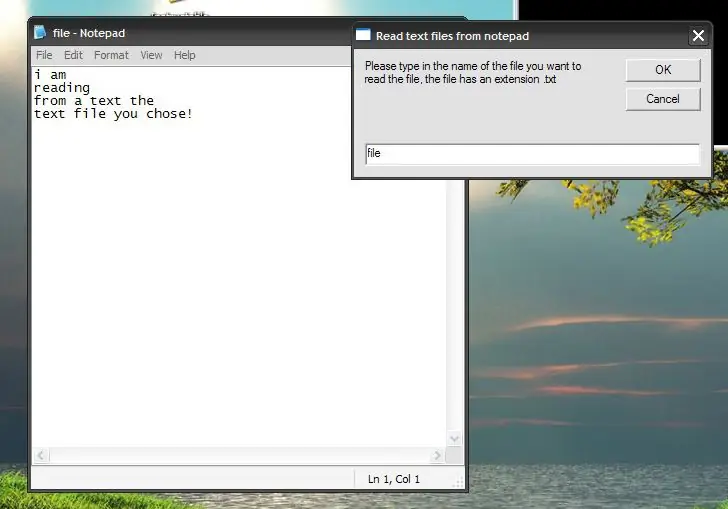
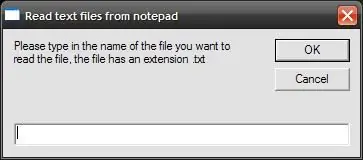
Ahoj, tento návod vás naučí, ako prinútiť systém Windows XP čítať textové súbory na počítači pomocou jednoduchého jazyka VBscript !. Urobil som to pokynom v reakcii na určitý dopyt z predchádzajúceho pokynu, ktorý som urobil, čo je, aby vaše okná xp hovorili!
Každopádne táto metóda používa Windows SAPI na čítanie textových súborov, ktoré sa otvárajú pomocou VBscriptu, ktorý otvorí zvolený textový súbor, načíta jeho obsah a priradí im premennú, pretože táto premenná sa potom číta (obsah sa číta) oknami SAPI, ktorý bude vyzvaný, aby prečítal premennú Pokračujte týmto pokynom a prečítajte si krok za krokom návod na vytvorenie tejto úžasnej a jednoduchej čítačky textu! Poznámka: po prečítaní tohto pokynu zanechajte komentár k tomu, čo si o ňom myslíte, a poskytnite hodnotenie. Budem rád, keď si prečítate vaše komentáre! Ďakujem veľmi pekne dúfam, že sa vám bude páčiť a bude pre vás užitočný
Krok 1: Napíšte skript …
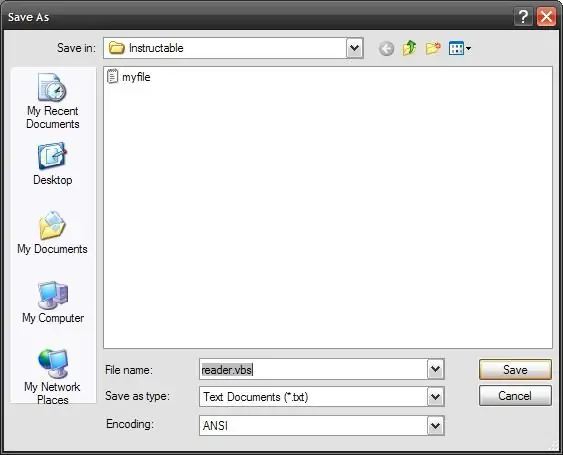
Najprv by ste mali napísať program (VBscript, ktorý je zodpovedný za všetky tieto čítania). Otvorte poznámkový blok a zadajte doň nasledujúci kód!: 'Skript napísaný Aymanom Farhatom (SCRIPTmaster)' Tento skript umožňuje počítaču čítať obsah ľubovoľného textového súboru, ktorý si vyberiete! Const ForReading = 1strText = InputBox („Zadajte názov súbor, z ktorého chcete súbor čítať, súbor má príponu.txt "," Čítať textové súbory z poznámkového bloku ") Set objFSO = CreateObject (" Scripting. FileSystemObject ") Nastaviť objText = objFSO. OpenTextFile (strText +".txt ", ForReading) strText = objText. ReadAllobjText. CloseSet Sapi = Wscript. CreateObject ("SAPI. SpVoice") Sapi.speak strText Keď vkladáte skript, pri ukladaní napíšte názov skriptu a za ním rozšírenie.vbs, ako je znázornené na obrázku. na obrázku nižšie
Krok 2: Vytvorte súbor, ktorý si chcete prečítať …
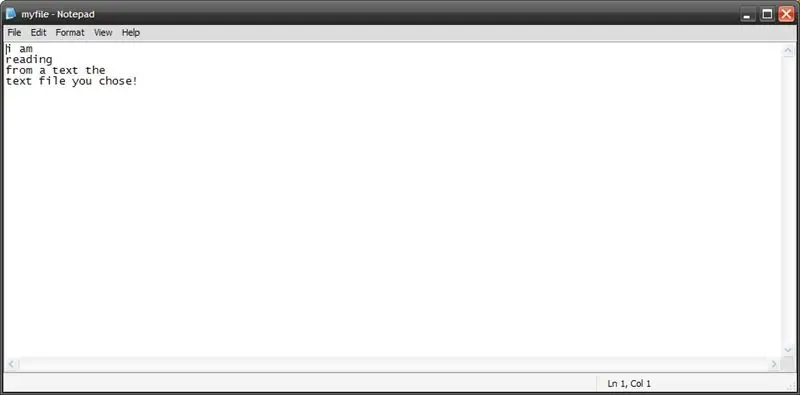
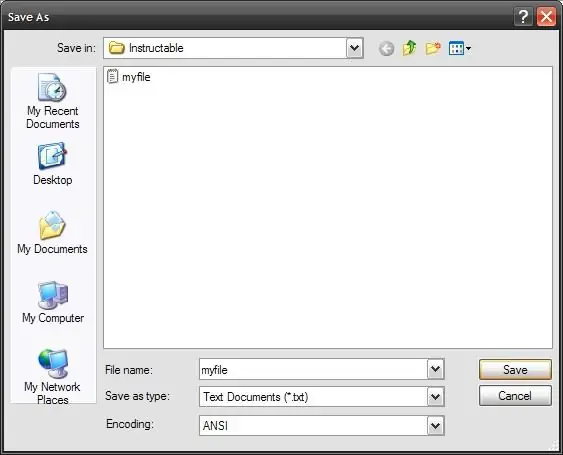
Po uložení skriptu sa má po spustení spustiť a zobrazí sa výzva na zadanie názvu súboru, ktorý chcete čítať.
Preto by ste mali vytvoriť textový súbor, ktorý obsahuje informácie, ktoré si chcete prečítať, keď ho píšete do poznámkového bloku. Otvorte poznámkový blok, napíšte tam, čo chcete, a uložte ho pomocou predvoleného rozšírenia, ktoré je zvyčajne.txt, ako je uvedené nižšie.
Krok 3: Otestujte si svoju prácu
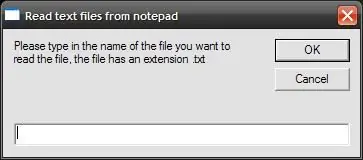
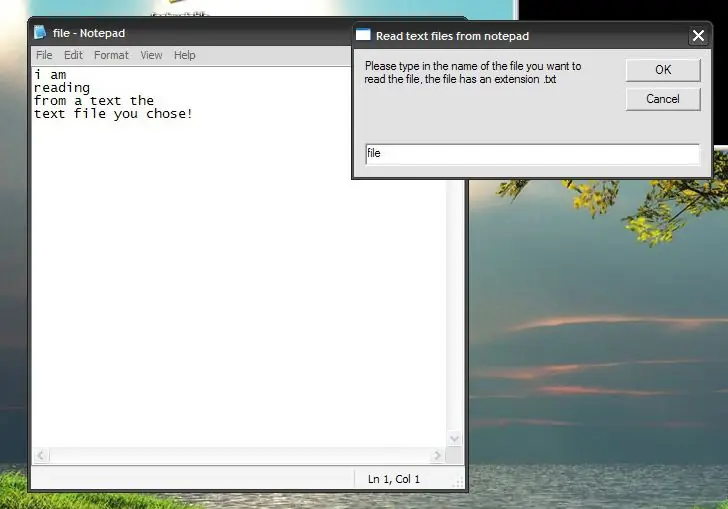
Keď je súbor uložený a skript je teraz pripravený, môžete si prečítať obsah súboru, ktorý bol uložený, a to buď pri otváraní a práci na ňom, alebo ak je zatvorený (na tom nezáleží), dôležité však je, že súbor, ktorý čítate, by mal byť uložený v adresári, ktorý obsahuje skript, napríklad ak je súbor, ktorý chcete čítať, uložený v mojich dokumentoch, mal by byť v mojom priečinku uložený aj skript, ktorý spustíte na prečítanie súboru. Dokumenty.
Teraz môžete spustiť skript a prečítať si obsah súboru, či je otvorený alebo zatvorený, ako je znázornené na obrázku nižšie. Bavte sa! Dúfam, že to považujete za užitočné!
Odporúča:
Vytvorenie hry v programe Poznámkový blok a oveľa viac: 10 krokov

Vytvorenie hry v programe Poznámkový blok a oveľa viac: Toto je môj prvý návod. Ak teda máte nejaké návrhy, napíšte ich. Začnime! Keď všetci počujeme slovo poznámkový blok, vybavia sa nám nudné zbytočné aplikácie na zaznamenávanie vecí. Poznámkový blok je však oveľa viac. Náš p
Ako vytvoriť maticový kód v programe Poznámkový blok !!: 9 krokov

Ako vytvoriť kód matice v programe Poznámkový blok !!: Tento návod vám ukáže, ako vytvoriť kód matice v programe Poznámkový blok. Prihláste sa na odber môjho kanála. Ďakujem
Ako vytvoriť pole so správou v programe Poznámkový blok: 3 kroky

Ako vytvoriť pole so správou v programe Poznámkový blok: Dobrý deň. Naučím vás, ako vytvoriť schránku so správou. Všetko, čo potrebujete, je Poznámkový blok. Ak máte nejaké pripomienky, pokojne ich napíšte. Začnite sa učiť a bavte sa
Ako pridať „Otvoriť v programe Poznámkový blok“pravým tlačidlom myši: 11 krokov

Ako pridať „Otvoriť v programe Poznámkový blok“na kliknutie pravým tlačidlom: Ja osobne nenávidím používať príkaz „otvoriť pomocou“z dôvodu času, aj keď je to iba niekoľko sekúnd, a nutnosti pamätať si, kde presne sa určitý program nachádza v mojom adresári. . Ukáže vám, ako pridať ľubovoľný program na kliknutie pravým tlačidlom myši (kontextová ponuka
Ako opraviť nepodporované dátové súbory a sťahovať obľúbené video súbory pre prenosný počítač PSP: 7 krokov

Ako opraviť nepodporované dátové súbory a stiahnuť si obľúbené video súbory do prenosného počítača PSP: Použil som Media Go a urobil som niekoľko trikov, ako podporiť nepodporované video súbory, aby fungovali na mojom PSP. Toto sú všetky moje kroky, ktoré som urobil , keď som prvýkrát začal používať svoje nepodporované video súbory na mojom PSP. Funguje 100% so všetkými mojimi video súbormi na mojom PSP Po
